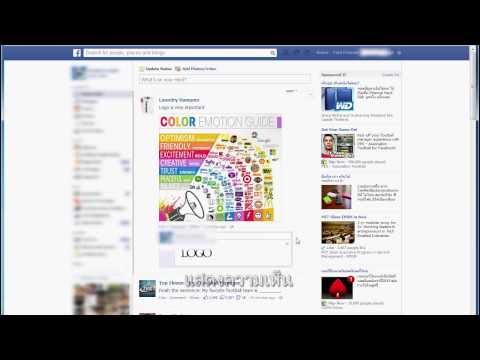บทความวิกิฮาวนี้จะแนะนำวิธีการเพิ่มรายการทีวี เครือข่าย ภาพยนตร์ หรือวิดีโอในรายการ My Stuff ในบัญชี Hulu โดยใช้ iPhone หรือ iPad คุณสามารถเยี่ยมชมรายการสิ่งของของฉันได้ทุกเมื่อเพื่อค้นหารายการและภาพยนตร์ที่คุณชอบอย่างรวดเร็ว
ขั้นตอน
วิธีที่ 1 จาก 4: การเพิ่มจาก Search

ขั้นตอนที่ 1. เปิดแอป Hulu บน iPhone หรือ iPad ของคุณ
ไอคอน Hulu จะเป็นสี่เหลี่ยมสีเขียว มีโลโก้ "hulu" สีขาวอยู่ คุณสามารถค้นหาได้บนหน้าจอหลักหรือในโฟลเดอร์แอพ

ขั้นตอนที่ 2. แตะแท็บ SEARCH ที่ด้านล่าง
ปุ่มนี้ดูเหมือนไอคอนแว่นขยายเล็กๆ ที่มุมล่างขวาของหน้าจอ

ขั้นตอนที่ 3 แตะแถบค้นหา
คุณสามารถค้นหาได้ที่ด้านบนของหน้าจอ

ขั้นตอนที่ 4. ค้นหารายการหรือภาพยนตร์ที่คุณต้องการเพิ่ม
ป้อนชื่อรายการหรือภาพยนตร์ที่คุณต้องการ แล้วแตะสีน้ำเงิน ค้นหา ปุ่มบนแป้นพิมพ์ของคุณ

ขั้นตอนที่ 5. แตะรายการหรือภาพยนตร์ที่คุณต้องการเพิ่ม
การดำเนินการนี้จะเปิดรายละเอียดของรายการหรือภาพยนตร์ที่เลือกในหน้าใหม่

ขั้นตอนที่ 6. แตะ + MY STUFF ใต้ชื่อรายการหรือภาพยนตร์
การดำเนินการนี้จะเพิ่มภาพยนตร์หรือรายการทีวีที่เลือกลงในรายการสิ่งของของฉัน
วิธีที่ 2 จาก 4: การเพิ่มจากการเรียกดู

ขั้นตอนที่ 1. เปิดแอป Hulu บน iPhone หรือ iPad ของคุณ
ไอคอน Hulu จะเป็นสี่เหลี่ยมสีเขียว มีโลโก้ "hulu" สีขาวอยู่ คุณสามารถค้นหาได้บนหน้าจอหลักหรือในโฟลเดอร์แอพ

ขั้นตอนที่ 2. แตะแท็บ BROWSE ที่ด้านล่างซ้าย
ปุ่มนี้ดูเหมือนสำรับไพ่ที่ด้านล่างของหน้าจอ จะเปิดหมวดหมู่การเรียกดูที่มีอยู่

ขั้นตอนที่ 3 เลือกหมวดหมู่ที่จะดู
คุณสามารถเรียกดูเครือข่าย รายการทีวี ภาพยนตร์ หรือหมวดหมู่อื่นๆ ได้ที่นี่

ขั้นตอนที่ 4 แตะไอคอนสามจุดที่ด้านบนขวาของภาพขนาดย่อของวิดีโอ
คุณจะพบปุ่มนี้ที่มุมบนขวาของทุกเครือข่าย รายการทีวี ภาพยนตร์ และวิดีโอ จะเปิดเมนูป๊อปอัปขึ้นมา

ขั้นตอนที่ 5. แตะปุ่ม + สิ่งของของฉัน บนเมนูป๊อปอัป
การดำเนินการนี้จะเพิ่มรายการที่เลือกลงในรายการสิ่งของของฉัน
เครื่องหมายถูกจะแทนที่ " +" ถัดจากปุ่มนี้บนเมนูเมื่อเพิ่มรายการที่เลือกไปยัง "รายการของฉัน"
วิธีที่ 3 จาก 4: การเพิ่มจากฟีดหลัก

ขั้นตอนที่ 1. เปิดแอป Hulu บน iPhone หรือ iPad ของคุณ
ไอคอน Hulu จะเป็นสี่เหลี่ยมสีเขียว มีโลโก้ "hulu" สีขาวอยู่ คุณสามารถค้นหาได้บนหน้าจอหลักหรือในโฟลเดอร์แอพ

ขั้นตอนที่ 2. แตะแท็บหน้าแรกที่ด้านล่าง
ปุ่มนี้ดูเหมือนไอคอนบ้านเล็กๆ ที่มุมล่างซ้ายของหน้าจอ

ขั้นตอนที่ 3 ค้นหาภาพยนตร์หรือรายการทีวีที่คุณต้องการเพิ่มในฟีดหน้าแรก
คุณสามารถปัดขึ้นและลงบนฟีดหน้าแรกเพื่อเรียกดูรายการต่างๆ และปัดไปทางซ้ายและขวาเพื่อสลับระหว่างหมวดหมู่ต่างๆ เช่น ทีวี ภาพยนตร์ และเด็ก

ขั้นตอนที่ 4 แตะไปที่รายละเอียดด้านล่างชื่อรายการหรือภาพยนตร์
คุณจะพบได้ข้างปุ่มเล่นที่ด้านล่างของหน้า

ขั้นตอนที่ 5. แตะปุ่ม + MY STUFF ที่ด้านบน
คุณสามารถดูได้ด้านล่างชื่อรายการหรือภาพยนตร์ที่ด้านบนของรายละเอียด การแตะจะเพิ่มภาพยนตร์หรือรายการทีวีที่เลือกลงในรายการสิ่งของของฉัน
วิธีที่ 4 จาก 4: การเพิ่มตอนเดียว

ขั้นตอนที่ 1. เปิดแอป Hulu บน iPhone หรือ iPad ของคุณ
ไอคอน Hulu จะเป็นสี่เหลี่ยมสีเขียว มีโลโก้ "hulu" สีขาวอยู่ คุณสามารถค้นหาได้บนหน้าจอหลักหรือในโฟลเดอร์แอพ

ขั้นตอนที่ 2 ค้นหาและแตะรายการทีวีที่คุณต้องการเพิ่มตอน
คุณสามารถใช้แถบค้นหาเพื่อค้นหารายการอย่างรวดเร็ว หรือเปิดรายการใดก็ได้จากหน้าแรกหรือหน้าเรียกดูของคุณ
การแตะรายการจะเปิดขึ้น รายละเอียด หน้าหนังสือ.

ขั้นตอนที่ 3 ปัดไปทางซ้ายบนหน้ารายละเอียดของรายการ
ซึ่งจะช่วยให้คุณสามารถดูรายการตอนของรายการที่เลือกได้
คุณยังสามารถดูและเพิ่มวิดีโอหรือรายการพิเศษที่เกี่ยวข้องได้ที่นี่

ขั้นตอนที่ 4 แตะไอคอนสามจุดที่ด้านบนขวาของภาพขนาดย่อของวิดีโอ
ซึ่งจะเป็นการเปิดตัวเลือกของคุณในเมนูป๊อปอัป
ซึ่งจะทำให้คุณสามารถเพิ่มแต่ละตอนได้โดยไม่ต้องเพิ่มรายการทั้งหมด

ขั้นตอนที่ 5. แตะปุ่ม + ตอนของฉัน บนเมนูป๊อปอัป
การดำเนินการนี้จะเพิ่มตอนที่เลือกไปยัง "รายการของฉัน"